- Consejos para Hacer Vídeos de Vimeo
- 1. Los mejores programas para descargar vídeos de Vimeo
- 2. Cómo descargar vídeos de Vimeo en MP4
- 3. Cómo añadir subtítulos a vídeos de Vimeo
- 4. Cómo descargar vídeos de Vimeo en MP3
- 5. Cómo cortar y recortar vídeos de Vimeo
- 6. Vimeo Basic, Vimeo Plus o Vimeo Pro: ¿Cuál te conviene más?
- 7. Cómo añadir música a vídeos de Vimeo
- 8. Diferencias entre Vimeo y YouTube
Cómo añadir música a vídeos de Vimeo
May 21, 2024• Última Solución
A menudo necesitamos agregar música a videos, ya que ayuda a crear tutoriales y presentaciones útiles. El siguiente artículo contiene detalles sobre todos los métodos y plataformas útiles que pueden ayudar a los usuarios a agregar música a vídeos de Vimeo.
- Sección 1: Editor de vídeo recomendado
- Sección 2: Editor de vídeo online
- Sección 3: Editor de vídeo gratuito para PC
- Sección 4: Editor de vídeo gratuito para Mac
Sección 1: Editor de vídeo recomendado
Si buscas online, encontrarás herramientas de edición de vídeo ilimitadas, pero para disfrutar de una solución de edición de vídeo que sirva para todo, te recomendamos Filmora Video Editor, debido a su interfaz de usuario intuitiva y su amplia plataforma. Estarás encantado de saber que esta herramienta de software es compatible con todos los formatos de archivo de vídeo y audio populares, para que puedas disfrutar de una edición en cualquier clip sin ningún problema. Además, los vídeos editados con Filmora pueden ser fácilmente compartidos en plataformas de medios sociales populares. Con todas estas características increíbles, Wondershare Filmora se convierte en la mejor opción de todos los profesionales, así como los principiantes. Este software se puede utilizar en Mac, así como en Windows.
¿Cómo añadir música a vídeos de Vimeo usando Wondershare Filmora?
Lo que tienes que hacer es seguir estos pasos a continuación:
Paso 1: Lo primero que tienes que hacer es descargar Wondershare Filmora aquí e instalarlo en tu PC o Mac.
Paso 2: Abre la línea de tiempo e importa los archivos usando la opción de importar, o arrastra y suelta.
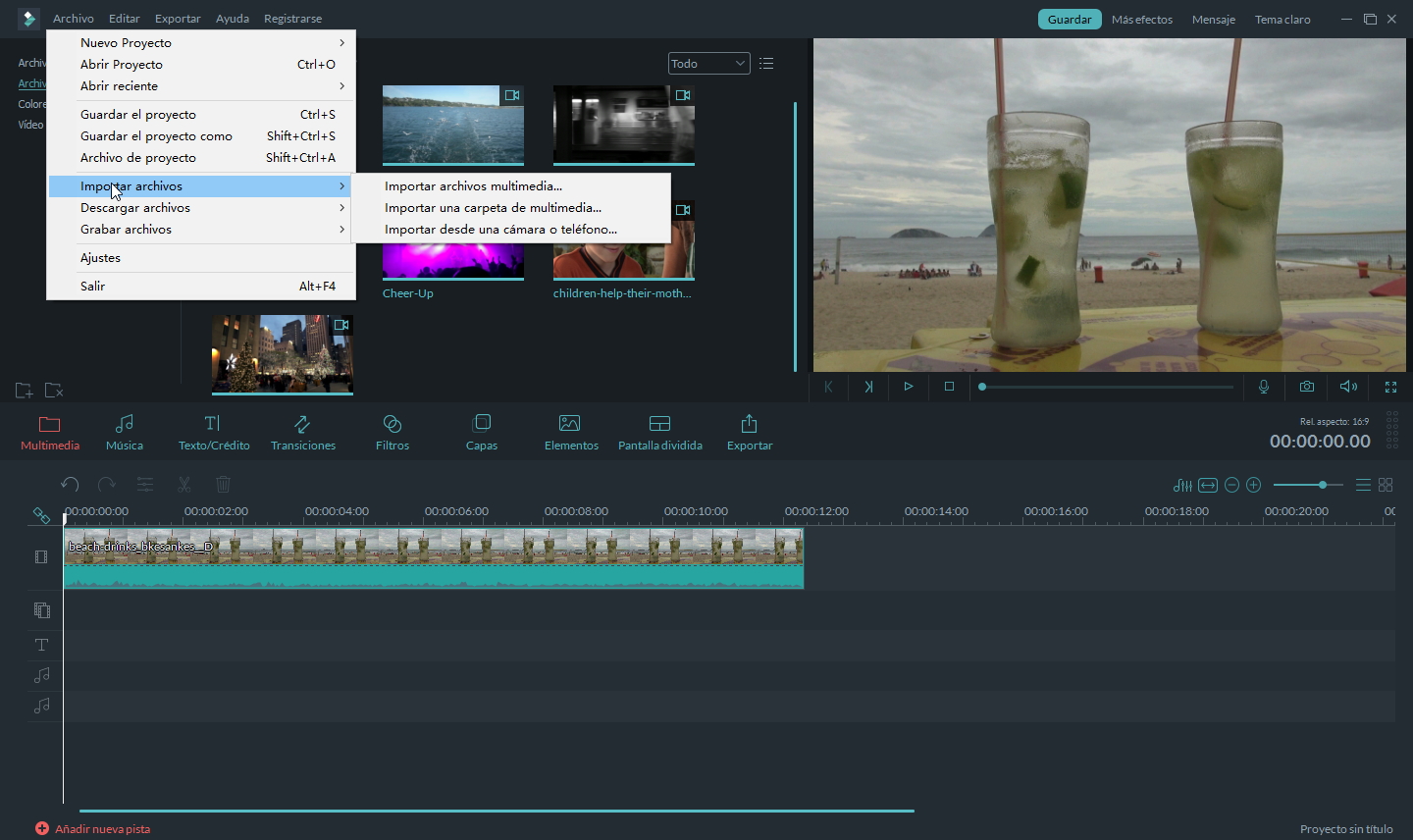
Paso 3: Si quieres quitar la señal de audio original, puedes elegir la opción de extraer audio o mutearla.
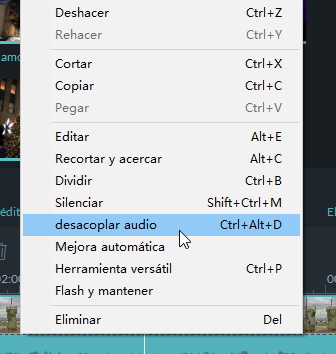
Paso 4: Es hora de agregar tu propia música al archivo de vídeo. Trae ambos archivos de audio-vídeo en la línea de tiempo y organizalos en la ubicación deseada. Puedes intentar arrastrar y soltar las herramientas para otros ajustes.
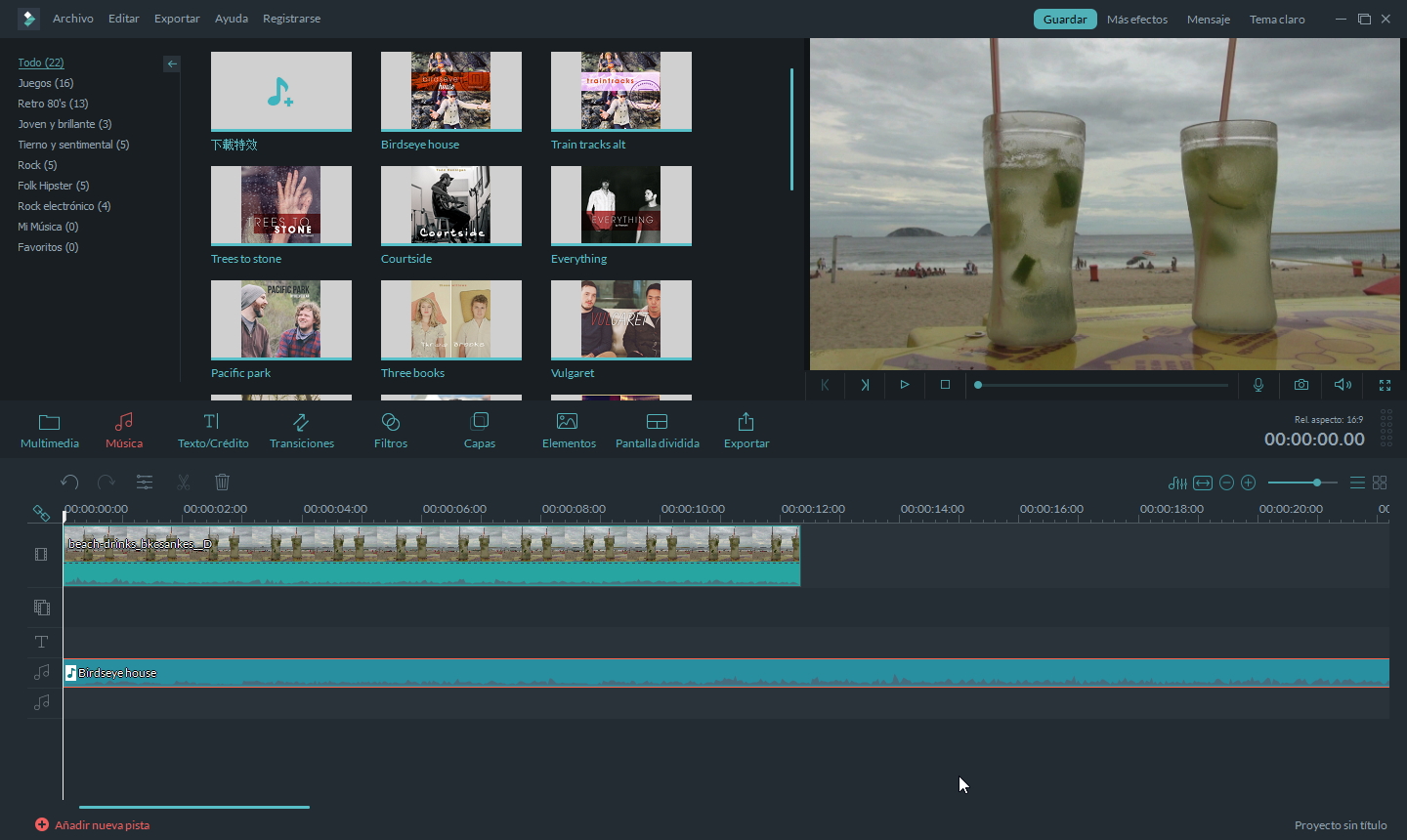
Paso 5: Ahora haz los ajustes requeridos para tus archivos de audio. Puedes cambiar el tono, la velocidad, el volumen, etc.
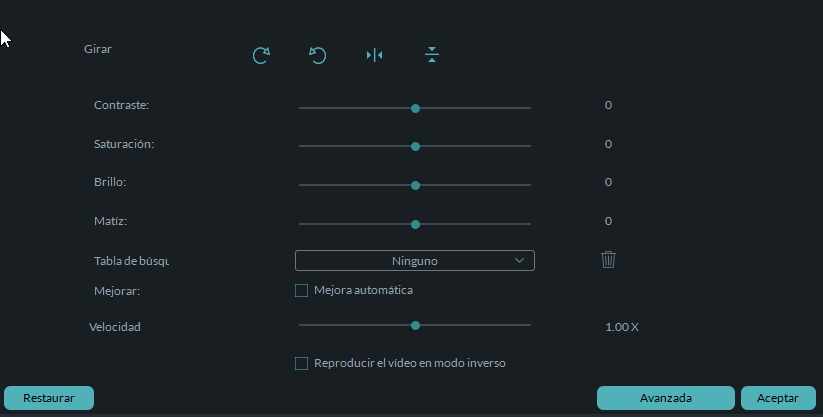
Paso 6: Guarda tu proyecto o compártelo en otras plataformas.
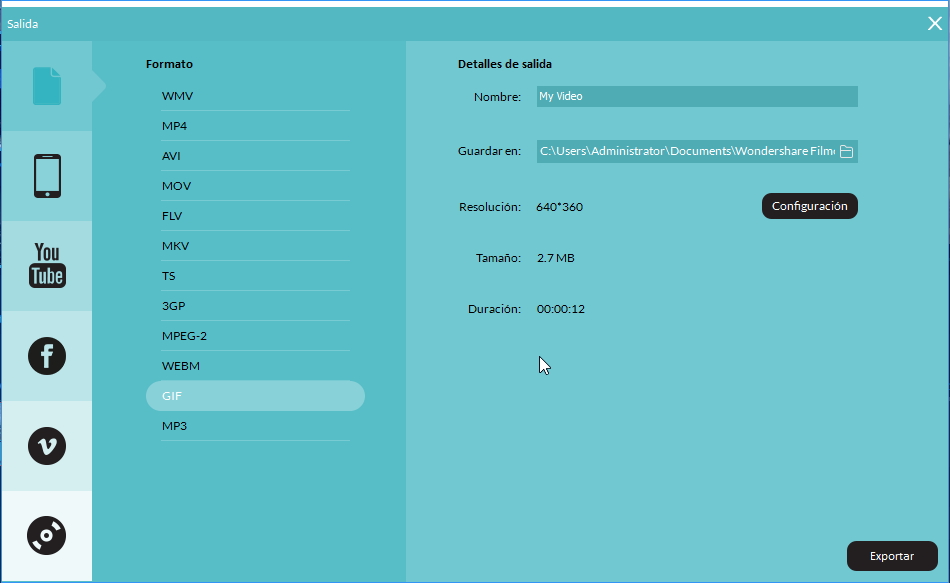
Sección 2: Editor de vídeo online
Si estás buscando una solución para editar tus vídeos online, la mejor opción es Magisto . Esta herramienta de edición online ofrece una interfaz interactiva y puede procesar todos los formatos más populares con mucha facilidad.
Sigue estos pasos para añadir música a tus archivos usando Magisto.com :
Paso 1: En primer lugar conéctate y accede a Magisto online. Una vez dentro, carga los medios. Utiliza el botón Subir para subir las fotos o vídeos que desees.
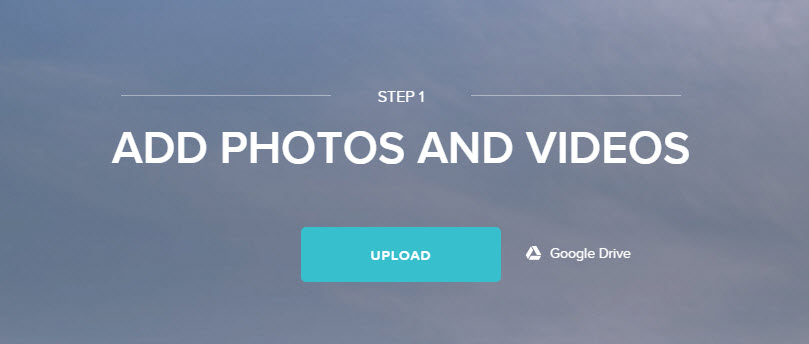
Paso 2: Ahora puedes elegir cualquier estilo de edición desde una amplia gama de opciones. Ayudará a que tus vídeos sean más atractivos.
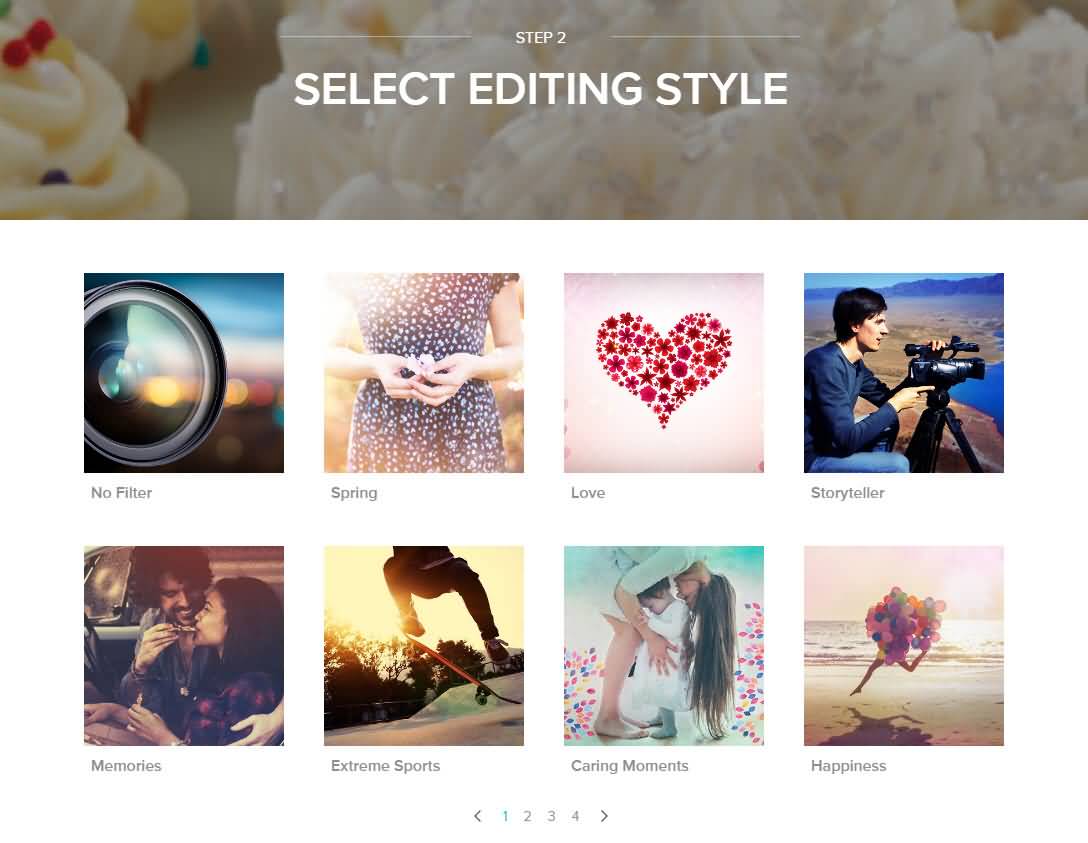
Paso 3: Es hora de elegir los archivos de audio o música. En caso de que necesites acceder a una amplia colección de archivos de música tal vez necesites acceder a una cuenta premium en Magisto.
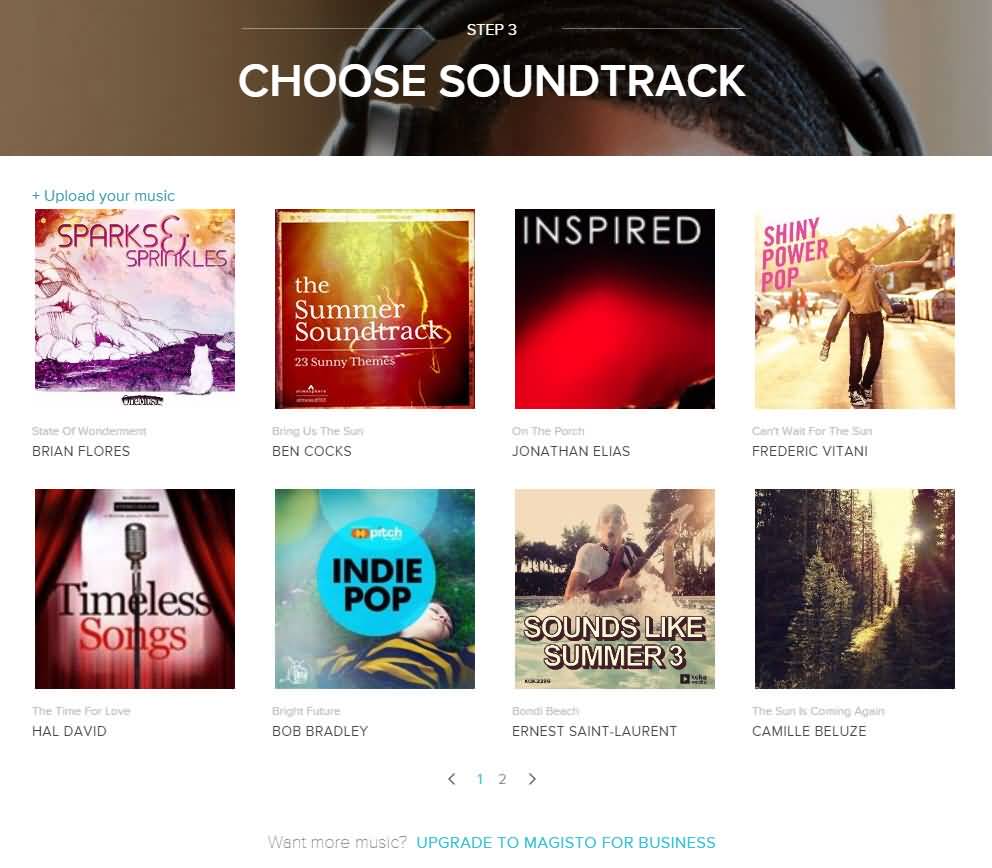
Paso 4: Una vez que tengas terminada la edición, guarda el vídeo.
Sección 3: Editor de vídeo gratuito para PC
Si estás trabajando en un PC y necesitas una herramienta de software fácil de manejar para agregar música a archivos de vídeo, Windows Movie Maker, de Microsoft, es la mejor ayuda. Está disponible para su descarga gratuita con todas las funciones básicas, y los usuarios pueden actualizar a las versiones profesionales según su necesidad.
Pasos a seguir para añadir música a vídeo:
Paso 1: Inicia tus programas e importa el clip de vídeo deseado en la línea de tiempo.
Paso 2: Importa archivos de audio mediante la opción "Añadir música" de la línea de tiempo. Esto permite la importación de archivos de música gratuitos, así como de carpetas. Los tipos de archivo más utilizados son .mp3, .wma, .wav y .mpa.
Paso 3: Es hora de editar el archivo de música para el proyecto actual. Podrás utilizar características avanzadas como fundidos de entrada y salida.
Paso 4: Una vez que hayas terminado de editar, guarda el proyecto.
Sección 4: Editor de vídeo gratis para Mac
iMovie es una herramienta dedicada para los usuarios de Mac con funciones avanzadas. Muchos profesionales aman esta herramienta para grabar, ya que ofrece una interfaz intuitiva con un montón de efectos y transiciones.
Pasos para añadir música a los vídeos:
Paso 1: Importa los vídeos a la línea de tiempo del programa.
Paso 2: Edita los clips de vídeo si quieres hacer cambios.
Paso 3: Pon la música en tu línea de tiempo y haz los ajustes que desees. Luego previsualiza los resultados.
Paso 4: Añade los efectos y transiciones desde la biblioteca de iMovie para tus proyectos personalizados.
Paso 5: Finalmente, guarda tu proyecto.

Editor de video potente y fácil de usar para todos los creadores.
Pruébalo Gratis Pruébalo Gratis Pruébalo Gratis
Recursos gratis de efectos para que tus vídeos sean súper atractivos.
Explora Más Explora Más Explora Más





